Gestion des données dans Clockify
Souci 1 : Mes données sont-elles en sécurité chez Clockify ? #
Problème : Vous vous interrogez sur la sécurité des données dans Clockify #
Lorsque j'utilise Clockify, je partage mes données et j'aimerais savoir si mes données sont stockées en toute sécurité dans l'application.
Solution #
Vos données sont totalement sécurisées. Les données de Clockify sont hébergées sur Amazon Web Services, ce qui garantit une sécurité maximale. Nos serveurs sont protégés physiquement et électroniquement. Toute connexion entre vous et Clockify est protégée par un cryptage SSL 256 bits.
Pour en savoir plus sur la sécurité de Clockify, cliquez ici.
Bien que nous fassions des sauvegardes régulières, elles sont destinées à la récupération de l'infrastructure en cas de désastre. Nous n'offrons pas de récupération par compte pour les activités générées par les utilisateurs (par exemple, quelqu'un supprime son espace de travail, ou écrase accidentellement ses entrées de temps). C'est pourquoi la meilleure solution serait d'exporter vos entrées dans le CSV chaque mois, pour une sauvegarde personnelle.
Collecte de données privées
Clockify collecte des données de la manière suivante :
- Des cookies sont utilisés pour se connecter et Google Analytics pour suivre les pages visitées sur notre site web (toutes les données sont anonymisées).
- Clockify est un minuteur manuel et un enregistreur de temps, ce qui signifie qu'il contient des données que vous insérez (concernant ce sur quoi vous travaillez et quand).
- Clockify dispose d'une fonctionnalité de la détection de l'inactivité mais elle se contente de vous envoyer une note personnelle (si vous l'avez activée manuellement dans les paramètres du profil) par le biais du module complémentaire du navigateur ou de l'application de bureau (les administrateurs ne peuvent pas voir que vous avez été inactif).
- Clockify dispose d'une fonctionnalité de suivi automatisé pour vous montrer le temps que vous passez sur les applications et les sites web, mais toutes les données sont locales sur votre ordinateur et ne sont visibles que par vous (les administrateurs ne peuvent pas accéder aux données).
- Clockify dispose des fonctionnalités d'enregistrement de captures d'écran et suivi de l’emplacement mais celles-ci doivent être explicitement activées par les administrateurs. Lorsqu'elles sont activées, tous les utilisateurs reçoivent une notification de confidentialité. Seule l'application mobile collecte les données de localisation (si autorisé sur l'appareil), et l'application de bureau collecte les captures d'écran (si installée et en cours d'exécution).
Si vous supprimer votre compte, vous pouvez également supprimer toutes les données qu'il contient à tout moment.
Consultez notre politique de confidentialité pour plus d'informations.
Souci 2 : Télécharger les données pour une sauvegarde personnelle #
Problème : Puis-je télécharger toutes mes données Clockify pour une sauvegarde personnelle ? #
Solution #
Vous pouvez exporter toutes vos données, à tout moment.
Pour ce faire :
- Allez au Rapport détaillé
- Choisissez la période la plus longue possible
- Cliquez sur exporter CSV (vous pouvez automatiser cette opération avec des services tiers, comme Coupler)
L'exportation CSV du rapport détaillé contient toutes les données dont vous avez besoin pour recréer vos données à partir de zéro si le besoin s'en fait sentir, ou si vous avez simplement besoin d'une référence sur la façon dont vos données se présentaient auparavant.
Nous effectuons également des sauvegardes régulières, mais elles sont destinées à la reprise après sinistre de l'infrastructure. Nous n'offrons pas de récupération par compte pour les activités générées par les utilisateurs (par exemple, quelqu'un supprime son espace de travail ou écrase accidentellement ses entrées de temps).
Veuillez noter que vous pouvez également réimporter votre fichier CSV exporté dans le système.
- L'importation d'une liste de projets, de tâches, de balises et de clients est disponible pour tous les utilisateurs
- L'importation de feuilles de temps est disponible pour les utilisateurs de tous les plan payants
Souci 3 : Supprimer les données Clockify #
Problème : Comment supprimer toutes les données de l'espace de travail #
Vous souhaitez supprimer toutes les données de votre espace de travail sans supprimer votre espace de travail.
Solution #
Pour supprimer toutes les données de votre espace de travail sans supprimer votre espace de travail :
- Naviguez vers la page Rapports
- Sélectionnez Rapport détaillé
- Marquez toutes les entrées que vous souhaitez supprimer
- Cliquez sur Supprimer et confirmez l'action
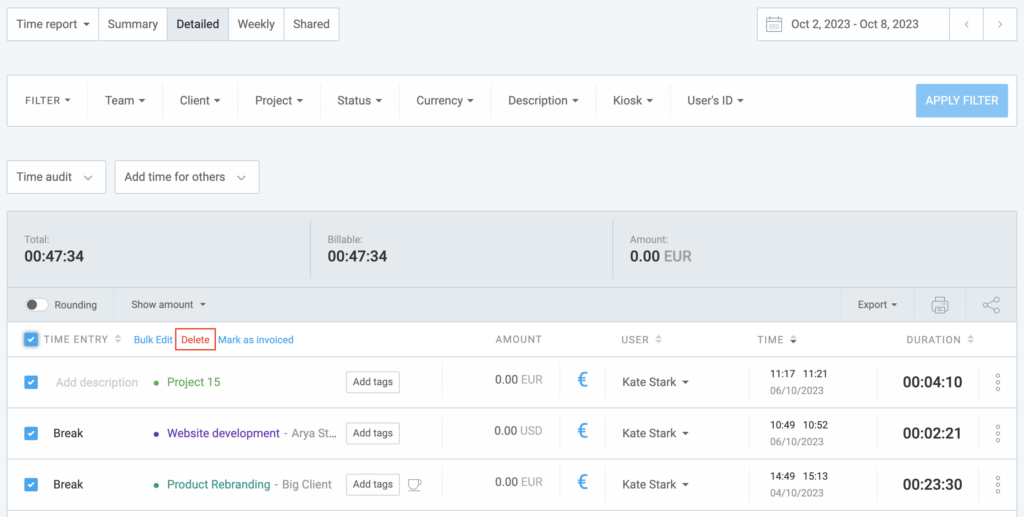
Si vous avez fait une erreur, vous pouvez annuler l'action de "suppression' immédiatement après la suppression dans le message de réussite situé dans le coin inférieur droit.
Les entrées approuvées ne peuvent pas être supprimées. Si vous souhaitez supprimer ces entrées, vous devez retirer ces approbations.
Pour supprimer des entrées de temps approuvées :
- Accédez à la page Approbations
- Dans la section Archiver choisissez l'utilisateur dont vous voulez retirer les heures
- Cliquez sur le bouton Retirer l'approbation dans le coin supérieur droit de la page
- Laissez une note sur la raison pour laquelle vous retirez l'approbation
Après avoir retiré les approbations, revenez au Rapport détaillé et supprimez également ces entrées.
Si vous souhaitez repartir à zéro, vous pouvez supprimer l'espace de travail actuel et en créer un nouveau. Une fois l'espace de travail supprimé, toutes les données qui s'y rapportent seront automatiquement supprimées.